Win7回收站消失了怎麼恢復?大家在使用電腦的過程中,往往會有不需要的一些文件夾或圖片什麼的,這時大家就會把文件刪除,然後文件就會跑到回收站當中。最近有位Win7用戶刪除文件後,想去回收站還原文件時發現回收站不見了,這該怎麼辦呢?下面小編就給大家帶來Win7回收站圖標恢復的兩種方法,一起來看看吧。
方法一:組策略法
1、按win+R組合鍵——運行--輸入“GPEDIT.MSC:打開組策略編輯頁面。
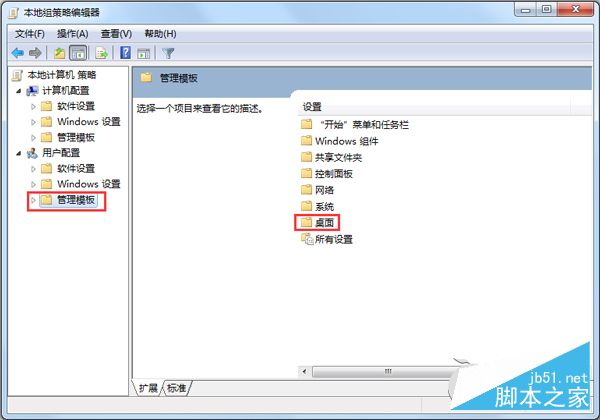
2、進入組策略頁面後,點擊“管理模板”--雙擊“桌面”進入桌面管理頁面。
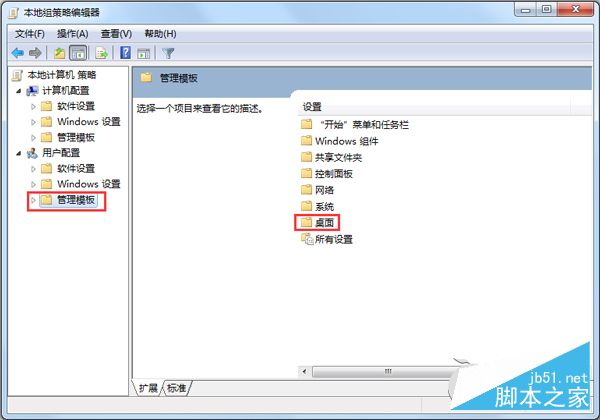
3、進入桌面管理頁面後,雙擊:“從桌面刪除回收站圖標”,進入配置頁面,選擇“未配置。”點擊確定。推出策略組,刷新一下桌面。

方法二:新建文件夾
1、在桌面選擇新建文件夾。

2、將文件夾命名為:回收站。{645ff040-5081-101b-9f08-00aa002f954e},再看一下是不是就是一個回收站圖標了。

關於Win7回收站不見的問題,大家現在知道該怎麼找回了吧,以上就是小編帶來的Win7回收站圖標恢復的兩種方法,希望可以幫助到大家,更多內容請關注本網站!